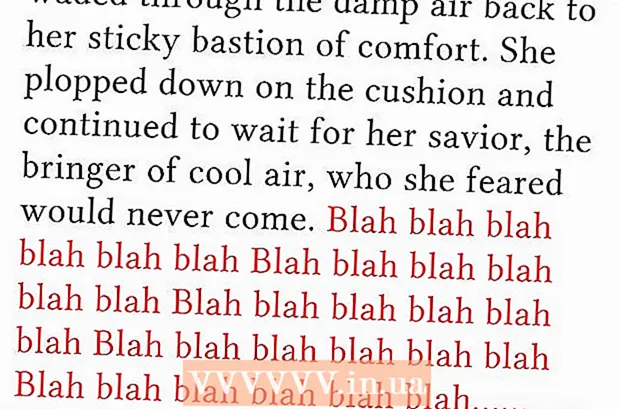Yazar:
William Ramirez
Yaratılış Tarihi:
23 Eylül 2021
Güncelleme Tarihi:
1 Temmuz 2024

İçerik
- adımlar
- Yöntem 1/4: HDMI kablosu kullanma
- Yöntem 2/4: DVI kablosu veya VGA kablosu kullanma
- Yöntem 3/4: Kablosuz ağ kullanma
- Yöntem 4/4: Sorun Giderme
Bu makale, bir HDMI kablosu, DVI kablosu veya VGA kablosu kullanarak bilgisayarınızdan TV'nize ve kablosuz olarak akıllı TV'nize veya akış aygıtınıza nasıl görüntü ve ses aktaracağınızı gösterecektir. Bir HDMI kablosu, tek bir kablo üzerinden yüksek tanımlı görüntü ve ses taşıyabilir. VGA kablosu yalnızca görüntüyü aktarır, bu nedenle sesin ayrı bir kablo üzerinden gönderilmesi gerekir. Bilgisayarlardaki bazı DVI bağlantı noktaları, ses sinyalleri gönderme yeteneğine sahiptir, ancak çoğu değildir. Hangi konektörleri kullanmanız gerektiğini öğrenmek için bilgisayarınızın ve TV'nizin talimatlarını okuyun.
adımlar
Yöntem 1/4: HDMI kablosu kullanma
 1 Bilgisayarınızı 2 pinli bir HDMI kablosuyla TV'ye bağlayın. Bilgisayardaki ve TV'deki HDMI bağlantı noktaları aynıdır ve HDMI kablosunun her iki ucunda da aynı fiş olmalıdır.
1 Bilgisayarınızı 2 pinli bir HDMI kablosuyla TV'ye bağlayın. Bilgisayardaki ve TV'deki HDMI bağlantı noktaları aynıdır ve HDMI kablosunun her iki ucunda da aynı fiş olmalıdır. - TV'nizde birden fazla HDMI bağlantı noktası varsa, kabloyu bağladığınız bağlantı noktası numarasını not edin.
 2 TV'deki giriş sinyalini değiştirin. Giriş sinyalini HDMI sinyaline değiştirmek için TV'deki veya uzaktan kumandadaki Giriş düğmesine basın.
2 TV'deki giriş sinyalini değiştirin. Giriş sinyalini HDMI sinyaline değiştirmek için TV'deki veya uzaktan kumandadaki Giriş düğmesine basın. - TV'nizde birden fazla HDMI bağlantı noktası varsa, bilgisayarınızın bağlı olduğu bağlantı noktasını seçin.
- Bazı TV'ler giriş sinyalini algıladıklarında otomatik olarak değiştirir.
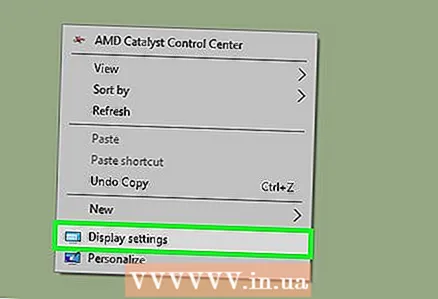 3 Masaüstüne sağ tıklayın ve seçin Ekran seçenekleri. Ekran ayarları açılacaktır.
3 Masaüstüne sağ tıklayın ve seçin Ekran seçenekleri. Ekran ayarları açılacaktır.  4 Tıklamak Bulmak. Bilgisayar bağlı TV'yi aramaya başlar. Ekran ayarları penceresinde "1" ve "2" etiketli iki kare olup olmadığına bakın.
4 Tıklamak Bulmak. Bilgisayar bağlı TV'yi aramaya başlar. Ekran ayarları penceresinde "1" ve "2" etiketli iki kare olup olmadığına bakın. - Bilgisayar TV'yi zaten algılamış olabilir.
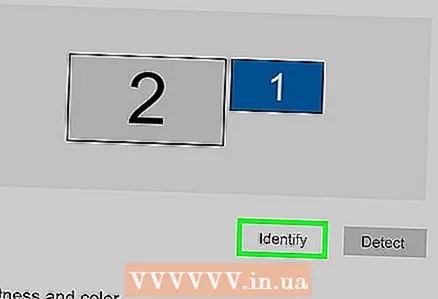 5 Tıklamak Tanımlamak. Hangi numaranın monitöre hangi numaranın TV'ye atandığını bilmeniz için her karede bir açıklama görüntülenecektir (1 ana ekran ve 2 ikincil ekran için).
5 Tıklamak Tanımlamak. Hangi numaranın monitöre hangi numaranın TV'ye atandığını bilmeniz için her karede bir açıklama görüntülenecektir (1 ana ekran ve 2 ikincil ekran için). 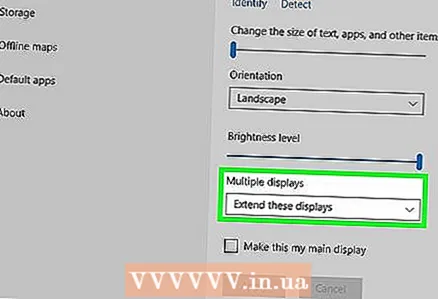 6 Çoklu Ekran menüsünü açın. Burada, bilgisayarınızdaki resmin TV'de nasıl görüntüleneceğini seçebilirsiniz. Aşağıdaki seçenekleri göreceksiniz:
6 Çoklu Ekran menüsünü açın. Burada, bilgisayarınızdaki resmin TV'de nasıl görüntüleneceğini seçebilirsiniz. Aşağıdaki seçenekleri göreceksiniz: - Bu ekranları çoğaltın. TV'de monitördekiyle aynı resim görüntülenir.
- Bu ekranları genişletin. Masaüstü, hem monitörü hem de TV ekranını kaplayacak şekilde genişletilecektir.
- Masaüstünü yalnızca 1'de göster. Bu durumda, “2” cihazında resim olmayacaktır.
- Masaüstünü yalnızca 2'de göster. Bu durumda, “1” cihazında resim olmayacaktır.
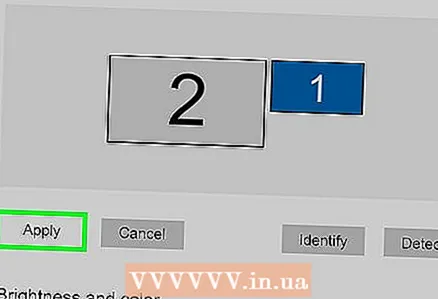 7 Tıklamak Uygulamak. Görüntü ayarları değiştirilecek ve monitöre ve TV'ye uygulanacaktır. Bilgisayar artık TV'ye bağlanmıştır.
7 Tıklamak Uygulamak. Görüntü ayarları değiştirilecek ve monitöre ve TV'ye uygulanacaktır. Bilgisayar artık TV'ye bağlanmıştır. - Monitörünüzü veya TV'nizi daha da özelleştirmek için ilgili numaranın bulunduğu kutuya tıklayın ve ardından "Diğer seçenekler"i seçin. İki ekranın yönünü değiştirmek için kareleri de sürükleyip yeniden düzenleyebilirsiniz.
Yöntem 2/4: DVI kablosu veya VGA kablosu kullanma
 1 Bilgisayarınızı bir DVI kablosu veya VGA kablosuyla TV'ye bağlayın. Bilgisayardaki ve TV'deki DVI ve VGA bağlantı noktaları aynıdır ve her kablonun her iki ucunda da aynı fişler olmalıdır.
1 Bilgisayarınızı bir DVI kablosu veya VGA kablosuyla TV'ye bağlayın. Bilgisayardaki ve TV'deki DVI ve VGA bağlantı noktaları aynıdır ve her kablonun her iki ucunda da aynı fişler olmalıdır. - Bazı TV'lerde VGA bağlantı noktası “PC IN” veya “Computer IN” olarak etiketlenmiştir.
 2 2 pimli ses kablosuyla bilgisayarınızı TV'ye bağlayın. Bu, kulaklık jakına takılan 3,5 mm'lik bir stereo ses kablosudur. Kablonun bir ucunu bilgisayarınızdaki kulaklık jakına (genellikle yeşil ile işaretlenmiştir) ve diğer ucunu TV'nizdeki ses girişine bağlayın.
2 2 pimli ses kablosuyla bilgisayarınızı TV'ye bağlayın. Bu, kulaklık jakına takılan 3,5 mm'lik bir stereo ses kablosudur. Kablonun bir ucunu bilgisayarınızdaki kulaklık jakına (genellikle yeşil ile işaretlenmiştir) ve diğer ucunu TV'nizdeki ses girişine bağlayın. - DVI veya VGA bağlantı noktasının yanındaki TV ses girişini arayın.
 3 TV'deki giriş sinyalini değiştirin. Giriş sinyalini DVI bağlantı noktasından veya VGA bağlantı noktasından gelen sinyalle değiştirmek için TV'de veya uzaktan kumandada Giriş düğmesine basın.
3 TV'deki giriş sinyalini değiştirin. Giriş sinyalini DVI bağlantı noktasından veya VGA bağlantı noktasından gelen sinyalle değiştirmek için TV'de veya uzaktan kumandada Giriş düğmesine basın. - Bazı TV'lerde "PC", "Bilgisayar" veya "Bilgisayar" olarak etiketlenmiş bir sinyal seçin.
- Bazı TV'ler giriş sinyalini algıladıklarında otomatik olarak değiştirir.
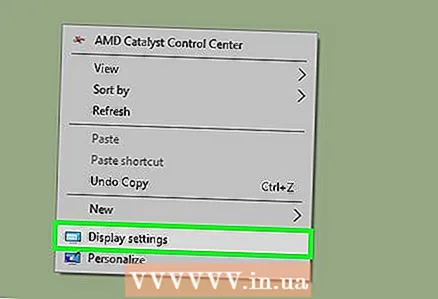 4 Masaüstüne sağ tıklayın ve seçin Ekran seçenekleri. Ekran ayarları açılacaktır.
4 Masaüstüne sağ tıklayın ve seçin Ekran seçenekleri. Ekran ayarları açılacaktır. 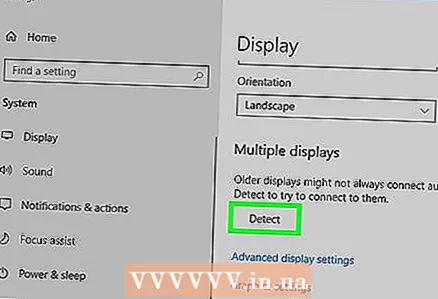 5 Tıklamak Bulmak. Bilgisayar bağlı TV'yi aramaya başlar. Ekran ayarları penceresinde "1" ve "2" etiketli iki kare olup olmadığına bakın.
5 Tıklamak Bulmak. Bilgisayar bağlı TV'yi aramaya başlar. Ekran ayarları penceresinde "1" ve "2" etiketli iki kare olup olmadığına bakın. - Bilgisayar TV'yi zaten algılamış olabilir.
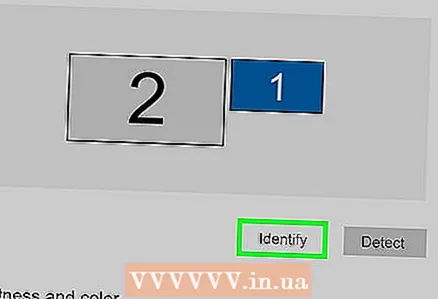 6 Tıklamak Tanımlamak. Hangi numaranın monitöre hangi numaranın TV'ye atandığını bilmeniz için her karede bir açıklama görüntülenecektir.
6 Tıklamak Tanımlamak. Hangi numaranın monitöre hangi numaranın TV'ye atandığını bilmeniz için her karede bir açıklama görüntülenecektir. 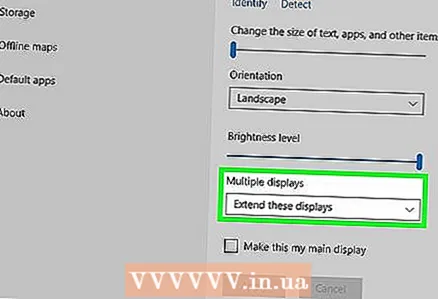 7 Çoklu Ekran menüsünü açın. Burada, bilgisayarınızdaki resmin TV'de nasıl görüntüleneceğini seçebilirsiniz. Aşağıdaki seçenekleri göreceksiniz:
7 Çoklu Ekran menüsünü açın. Burada, bilgisayarınızdaki resmin TV'de nasıl görüntüleneceğini seçebilirsiniz. Aşağıdaki seçenekleri göreceksiniz: - Bu ekranları çoğaltın. TV'de monitördekiyle aynı resim görüntülenir.
- Bu ekranları genişletin. Masaüstü, hem monitörü hem de TV ekranını kaplayacak şekilde genişletilecektir.
- Masaüstünü yalnızca 1'de göster. Bu durumda, “2” cihazında resim olmayacaktır.
- Masaüstünü yalnızca 2'de göster. Bu durumda, “1” cihazında resim olmayacaktır.
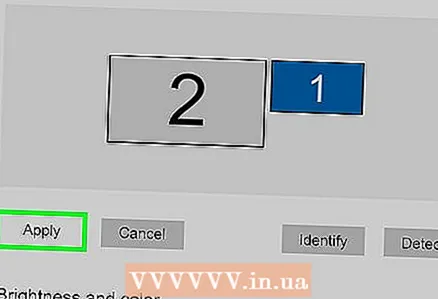 8 Tıklamak Uygulamak. Görüntü ayarları değiştirilecek ve monitöre ve TV'ye uygulanacaktır. Bilgisayar artık TV'ye bağlanmıştır.
8 Tıklamak Uygulamak. Görüntü ayarları değiştirilecek ve monitöre ve TV'ye uygulanacaktır. Bilgisayar artık TV'ye bağlanmıştır. - Monitörünüzü veya TV'nizi daha da kişiselleştirmek için ilgili numaranın bulunduğu kutuya tıklayın ve ardından "Diğer seçenekler"i seçin. Ayrıca iki ekranın yönünü değiştirmek için kareleri sürükleyip yeniden düzenleyebilirsiniz.
Yöntem 3/4: Kablosuz ağ kullanma
 1 TV'deki Wi-Fi modülünü açın. Bunu yapmak için cihaz üreticisinin talimatlarını izleyin.
1 TV'deki Wi-Fi modülünü açın. Bunu yapmak için cihaz üreticisinin talimatlarını izleyin. - Tüm TV'lerde böyle bir modül yoktur. Bu nedenle, TV'nizin talimatlarını okuyun.
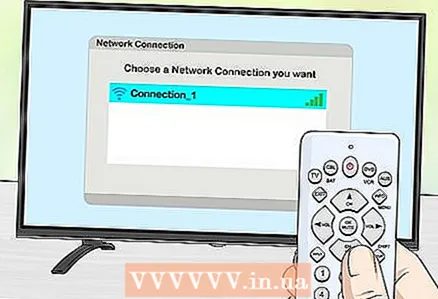 2 TV'nizi kablosuz bir ağa bağlayın. Bilgisayarınızla aynı ağa bağlayın.
2 TV'nizi kablosuz bir ağa bağlayın. Bilgisayarınızla aynı ağa bağlayın. 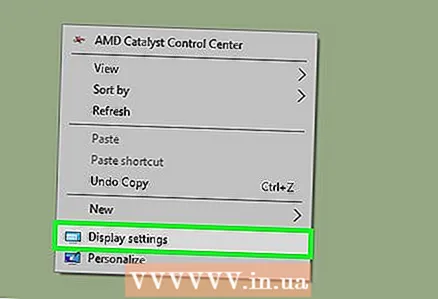 3 Masaüstüne sağ tıklayın ve seçin Ekran seçenekleri.
3 Masaüstüne sağ tıklayın ve seçin Ekran seçenekleri.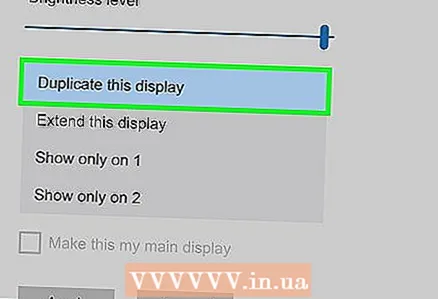 4 Çoklu Ekran menüsünü açın ve Bu ekranları çoğalt.
4 Çoklu Ekran menüsünü açın ve Bu ekranları çoğalt.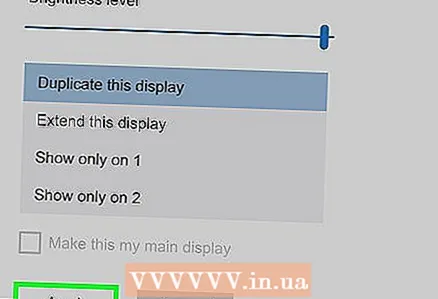 5 Tıklamak Uygulamak.
5 Tıklamak Uygulamak.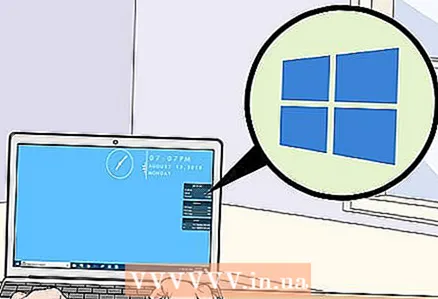 6 Başlat menüsünü aç
6 Başlat menüsünü aç  ve ardından simgesine tıklayın
ve ardından simgesine tıklayın  . Windows Ayarları açılacaktır.
. Windows Ayarları açılacaktır. 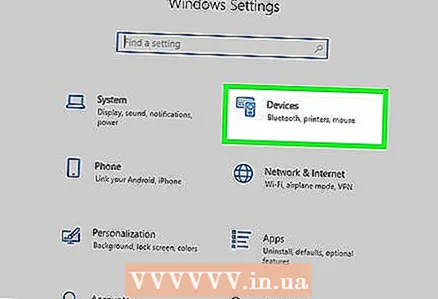 7 Tıklamak Cihazlar > Bağlı cihazlar.
7 Tıklamak Cihazlar > Bağlı cihazlar.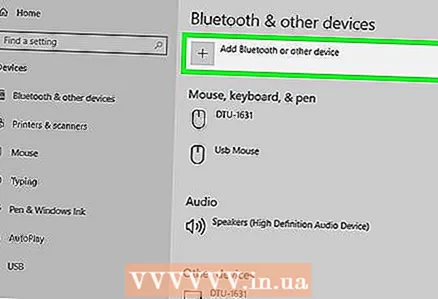 8 Tıklamak Cihaz ekle. Sistem, kablosuz ağa bağlı cihazları aramaya başlayacaktır.
8 Tıklamak Cihaz ekle. Sistem, kablosuz ağa bağlı cihazları aramaya başlayacaktır. 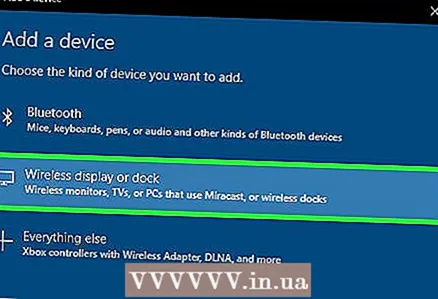 9 Monitörünüzde göründüğünde TV'nizi seçin. Windows otomatik olarak TV'ye bağlanacaktır.
9 Monitörünüzde göründüğünde TV'nizi seçin. Windows otomatik olarak TV'ye bağlanacaktır.
Yöntem 4/4: Sorun Giderme
 1 Gerekli kablolara veya adaptörlere sahip olduğunuzdan emin olun. Bazen kabloların uygun fişleri olabilir, ancak ses veya video sinyallerini taşımazlar. Kablonun ses sinyallerini, video sinyallerini veya her ikisini birden taşıyabildiğinden emin olun.
1 Gerekli kablolara veya adaptörlere sahip olduğunuzdan emin olun. Bazen kabloların uygun fişleri olabilir, ancak ses veya video sinyallerini taşımazlar. Kablonun ses sinyallerini, video sinyallerini veya her ikisini birden taşıyabildiğinden emin olun. - Çoğu DVI bağlantı noktası ses sinyallerini işlemez, bu nedenle DVI - HDMI adaptöründen ses çıkışı olmayacaktır. Bu durumda, ayrı bir ses kablosu bağlayın.
 2 Tüm kabloların doğru ve sıkı bir şekilde bağlandığından emin olun. Kabloları uygun bağlantı noktalarına bağlamayı unutmayın. Fişin vidaları varsa (DVI ve VGA kabloları gibi), bunları bilgisayara ve TV'ye vidalayın.
2 Tüm kabloların doğru ve sıkı bir şekilde bağlandığından emin olun. Kabloları uygun bağlantı noktalarına bağlamayı unutmayın. Fişin vidaları varsa (DVI ve VGA kabloları gibi), bunları bilgisayara ve TV'ye vidalayın.  3 Ses seviyesini kontrol edin. Bilgisayarınızın ve TV'nizin sesini artırın; ayrıca sesin kapalı olmadığından emin olun.
3 Ses seviyesini kontrol edin. Bilgisayarınızın ve TV'nizin sesini artırın; ayrıca sesin kapalı olmadığından emin olun. 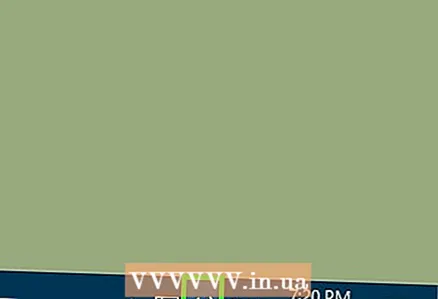 4 Ses çıkışını değiştirin. Ses yoksa, doğru ses çıkışını seçtiğinizden emin olun.
4 Ses çıkışını değiştirin. Ses yoksa, doğru ses çıkışını seçtiğinizden emin olun. - Simgeye sağ tıklayın
 .
. - Oynatma Cihazları'na tıklayın.
- Doğru ses çıkışını seçin (HDMI kablosu için "HDMI" veya ses kablosu için "Kulaklık")
- İstenen ses çıkışını görmüyorsanız, listelenen cihazlardan herhangi birine sağ tıklayın ve Devre Dışı Bırakılan Cihazları Göster ve Bağlantısı Kesilen Cihazları Göster onay kutularını işaretleyin. Bu, ses cihazınızın devre dışı bırakıldığını veya bağlantısının kesildiğini size söyleyecektir.
- Simgeye sağ tıklayın
 5 Bilgisayarınızı ve TV'nizi yeniden başlatın. Sorunu çözemezseniz, bilgisayarın yeni bağlanan ekranı algılaması için bilgisayarınızı ve TV'nizi yeniden başlatın.
5 Bilgisayarınızı ve TV'nizi yeniden başlatın. Sorunu çözemezseniz, bilgisayarın yeni bağlanan ekranı algılaması için bilgisayarınızı ve TV'nizi yeniden başlatın.  6 Bilgisayar ekranınızın kalibrasyonunu kontrol edin. Bazen “HDMI desteklenmiyor” şeklinde bir açılır hata mesajı belirir. Bu genellikle TV ve bilgisayar ekranları farklı çözünürlük ayarlarına sahip olduğunda olur.
6 Bilgisayar ekranınızın kalibrasyonunu kontrol edin. Bazen “HDMI desteklenmiyor” şeklinde bir açılır hata mesajı belirir. Bu genellikle TV ve bilgisayar ekranları farklı çözünürlük ayarlarına sahip olduğunda olur.